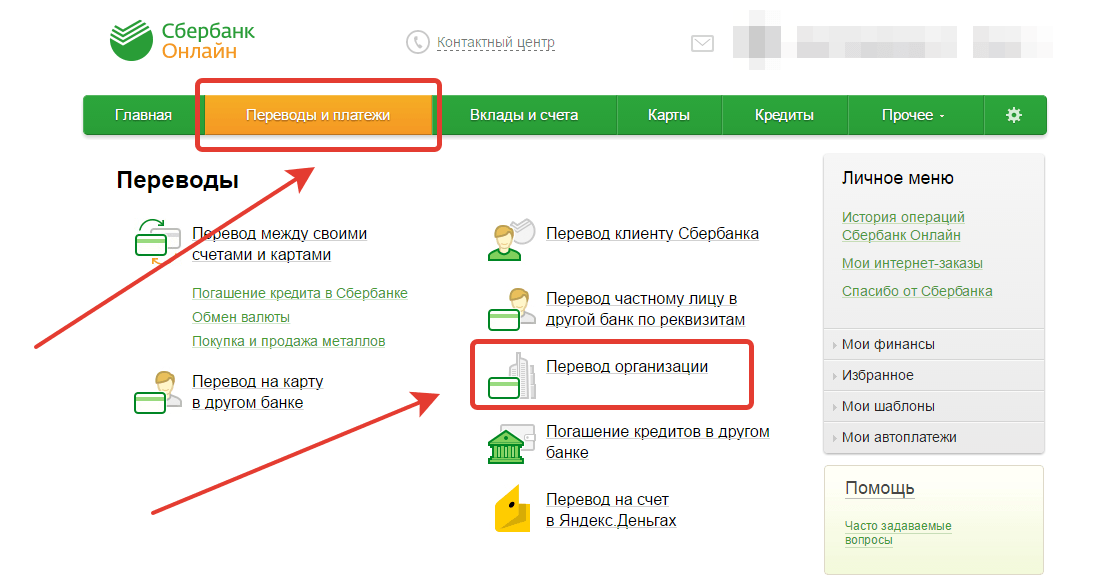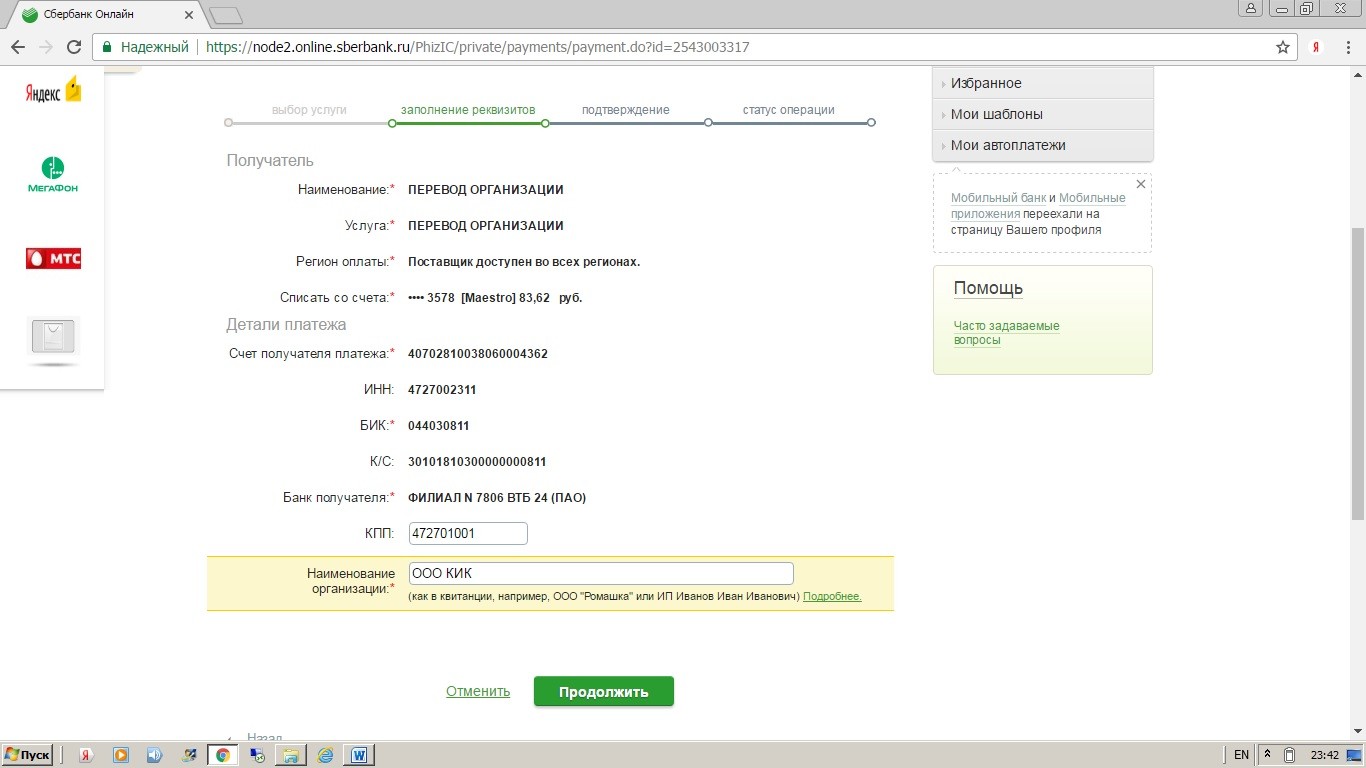Необходимые условия для платежа
Подключение Сбербанк Онлайн
Как оплатить счет через Сбербанк Онлайн?
Сроки зачисления оплаты по счету
Необходимые условия для платежа
Для того, чтобы совершить оплату за оказанную услугу или приобретенный товар, необходимы всего две вещи:
- Все реквизиты платежа. Обычно они предоставляются в полном объеме, но, если чего-то нет, придется отдельно запрашивать информацию у контрагента.
- Достаточная сумма на счету.
Помимо сказанного, также, что вполне логично, требуется доступ к сервису Сбербанк Онлайн. Для этого нужно быть клиентом Сбербанка и, предварительно, пройти регистрацию. Если все условия выполняются, то совершить оплату не составит труда. На всю процедуру уходит максимум полчаса (с учетом перепроверки данных). Если выполнять подобные платежи нужно будет регулярно, то есть смысл сохранить операцию в шаблонах или даже подключить автоплатеж.
Подключение Сбербанк Онлайн
Для подключения Сбербанк Онлайн необходимо:
- Зайти на официальный сайт рассматриваемой финансовой организации.
- В правом верхнем углу найти значок личного кабинета и нажать на него.
- Нажать на кнопку регистрации на открывшейся странице авторизации в личном кабинете.
- Ввести номер карты Сбербанка и нажать на клавишу «Продолжить».
- На номер телефона, который привязан к рассматриваемой карте, придет СМС-уведомление с кодом. Его нужно будет ввести в появившемся окне и еще раз нажать на кнопку «Продолжить».
- В новом окне клиент получит логин и пароль для авторизации в системе. В дальнейшем их можно будет поменять, установив любой вариант из тех, которые подходят клиенту.
- После этого следует вернуться к окну авторизации и ввести логин с паролем. Нажать на кнопку «Войти».
- На номер телефона еще раз придет СМС-сообщение с проверочным кодом. Его вводят в открывшемся окне. После этого клиент получает полный доступ к системе.
Как оплатить счет через Сбербанк Онлайн?
Оплатить счет можно, фактически, двумя способами – онлайн с телефона или также онлайн, но с компьютера. Несмотря на тот факт, что платежи с телефона могут показаться удобнее за счет отсутствия привязки к определенному месту, рекомендуется хотя бы первый раз совершать оплату при помощи компьютера. В дальнейшем операцию можно сохранить в шаблонах и использовать как в компьютере, так и в мобильном телефоне. Выделяют два основных варианта платежей – по названию организации или по реквизитам. Рассмотрим оба.
Перевод организации
Данный вариант по многим причинам считается приоритетным. Не нужно вводить большую часть реквизитов, меньше вероятность ошибки, проще искать и так далее. Единственный недостаток, нужной организации/фирмы/компании может просто не существовать в справочнике Сбербанка. Как следствие, придется вводить все данные вручную. Но сначала рассмотрим вариант платежей по названию организации:
- Зайти в систему, как это было показано выше.
- Перейти на закладку «Переводы и платежи».
- Пролистать страницу вниз до строки поиска.
- Ввести название нужной организации/компании/фирмы. В теории, ее можно найти и вручную, среди предложенных категорий, однако намного быстрее сразу искать по названию.
- Найти нужную организацию и выбрать ее.
- Заполнить все требуемые реквизиты. Большая их часть «подтянется» сама, однако данные плательщика, сумма платежа и некоторая другая информация заполняется автоматически только в некоторых случаях.
- После заполнения данных нужно их перепроверить и подтвердить операцию. Для этого придет очередное СМС-уведомление.
Оплата по реквизитам
Оплата счета через Сбербанк возможна и по реквизитам. Актуально это только в том случае, если подходящей компании нет в справочнике. Для этого, нужно:
- Зайти в личный кабинет.
- Перейти в раздел платежей.
- Выбрать категорию.
- Заполнить реквизиты (на этот раз абсолютно все).
- Перепроверить данные. Учитывая тот факт, что автоматически в данном случае ничего не заполняется, проверять нужно очень тщательно.
- Ввести сумму платежа и подтвердить операцию.
Рассмотрим на примере одной из компании по установке окон — Евроокна.
На специальной странице «Оплата» указаны все необходимые реквизиты. Есть возможность их скопировать в форму платежа Сбербанка.
Другие способы
Существуют и другие способы оплаты счетов. Они актуальны в том случае, если доступа к компьютеру или телефону нет. Кроме того, альтернативными вариантами часто предпочитают пользоваться люди, которые не очень хорошо работают в интернете.
В отделении Сбербанка
Самый простой, но и самый неудобный вариант. Простота заключается в том, что клиенту практически ничего не нужно делать – все сделает оператор. Останется только передать деньги или совершить платеж карточкой. А неудобство заключается в том, что придется искать ближайшее отделение, как-то туда добираться и ждать своей очереди. Краткая инструкция:
- Выбрать подходящее отделение. Например, при помощи специального сервиса на сайте банка.
- Лично туда явиться, захватив с собой счет (реквизиты платежа), деньги/карту и документ, удостоверяющий личность.
- Дождаться своей очереди.
- Объяснить суть обращения оператору/менеджеру.
- Дождаться оформления документов.
- Оплатить счет.
- Получить квитанцию об оплате.
В терминале Сбербанка
Общий принцип схож одновременно с оплатой в отделении банка и через Сбербанк Онлайн. Сначала нужно найти подходящий банкомат. Сделать это можно при помощи того же сервиса, который показан выше. Далее вставляем карту и выбираем пункт, касающийся платежей и переводов. Вносим все необходимые реквизиты и подтверждаем операцию.
Размер комиссии
Размер комиссии напрямую зависит от способа оплаты:
- Через Сбербанк Онлайн: 1% от суммы, но не более 1000 рублей.
- Через терминал/банкомат: 1-2% от суммы, но не более 2000 рублей. Минимальный платеж не может быть меньше 20 рублей.
- Через кассу в отделении банка: 3%, но не менее 15 рублей. Максимальный предел – 2,5 тысяч рублей.
Сроки зачисления оплаты по счету
Как доказывает практика, средства зачисляются получателю буквально мгновенно, иногда – в течение нескольких минут. В редких случаях – до 1 суток. И только в отдельных ситуациях, когда возникают какие-то проблемы, срок может растягиваться до 3-5 дней.
[toc]
Сбербанк Онлайн удобно использовать клиентам финансового учреждения для проведения денежных операций. При желании через него можно отправить средства другим людям, пополнить мобильный телефон, передать деньги за услуги. Также можно оплатить по реквизитам через Сбербанк Онлайн, для совершения процедуры можно порекомендовать воспользоваться инструкцией. Все действия выполняются через интернет, от человека потребуется иметь доступ к личному кабинету банка, а также необходимые для операции данные.
Можно ли через Сбербанк Онлайн оплатить счет
Большинство людей являются клиентами банковских учреждений, в частности Сбербанка, поэтому может возникнуть необходимость воспользоваться интернет-банкингом. Вариант удобен тем, что процедуру можно осуществить из любого места. Достаточно иметь доступ к интернету, чтобы провести финансовую операцию, к примеру, оплатить счет.
У людей, которые раньше не пользовались интернет-банкингом, может возникнуть вопрос, можно ли совершить платеж по реквизитам. Данная услуга предоставляется Сбербанком, поэтому любой клиент может ей воспользоваться. Для этого достаточно зайти на официальный сайт либо воспользоваться приложением на мобильном телефоне. Для первого раза полезно будет знать порядок действий, чтобы сразу все сделать правильно.
Как оплатить выставленный счет
Нередко различные организации могут за свои услуги выставить счет. Например, нужно будет оплатить доставку мебели или какой-то еще продукции. Сейчас необязательно идти в банковское отделение и тратить свое время на то, чтобы произвести оплату счета. Значительно проще зайти в интернет, чтобы через сайт Сбербанк Онлайн провести процедуру.
Чтобы разобраться в порядке действий, понадобится уточнить, выступает получателем физическое (частное) лицо либо юридическая организация. От этого будет несколько отличаться принцип действий, но в любом случае удастся заплатить. Но, прежде чем рассматривать вариант оплаты через интернет, перечислим все существующие способы.
Как можно оплатить счет:
- Сбербанк Онлайн. Уже говорилось о том, что этот вариант является очень удобным, потому как можно заплатить прямо не выходя из дома. Однако, не всем людям он подойдет, потому как нужно иметь электронные средства и уметь пользоваться сайтом.
- Отделение банка. Это наиболее простой вариант для тех, кто не хочет оплачивать квитанцию самостоятельно. Также он подойдет для людей, желающих использовать наличные средства.
- Банкомат. Его можно использовать в том случае, если нет доступа в интернет либо по каким-то причинам не удалось воспользоваться Сбербанком Онлайн. Через банкомат значительно проще отправить деньги по реквизитам, но придется предварительно найти терминал.
Человеку останется только выбрать подходящий способ, чтобы погасить расчетный счет. Сделать это несложно, особенно если использовать инструкцию. Заранее следует позаботиться о том, чтобы были все необходимые сведения, иначе операцию провести не получится.
Как оплатить счет с банковской карты
Если человек хочет счет через карту, тогда он может воспользоваться Сбербанком Онлайн или банкоматом. Конкретный вариант можно выбрать самостоятельно в зависимости от того, что на данный момент будет удобнее. Для начала рассмотрим, как использовать банкомат для данной цели.
Порядок действий:
- Нужно найти рабочий терминал от Сбербанка, имея при себе банковскую карту и реквизиты счета.
- Следует вставить пластик в соответствующий слот на банкомате.
- Далее нужно на экране выбрать вариант «Платежи и переводы».
- Теперь необходимо нажать на необходимый вариант. Например, если человек хочет оплатить счет по коммуналке, то там будет соответствующий пункт. Также возможен обычный перевод средств.
- Следует ввести реквизиты получателя, чаще всего, когда деньги идут на имя организации, нужно ввести ИНН. Указываются данные из квитанции, которые будут запрошены на экране. Далее вводится точная сумма платежа и подтверждается процедура.
При желании можно оплачивать счет организации через Онлайн Сбербанк, используя при этом карту. Поэтому стоит подробнее рассмотреть, как можно через интернет перечислить средства. Этот вариант окажется наиболее удобным для многих людей, поэтому следует знать его особенности.
Как оплатить счет через интернет
Если какая-либо организация решила выписать счет, то человек может оплатить его через Сбербанк Онлайн. Для этого нужно иметь доступ в личный кабинет. Если ранее человеку не приходилось пользоваться данным сервисом, тогда стоит обратиться отделение банка и взять данные для входа. Отметим, что подобный вариант подойдет не только для России, но и для Белоруссии, Германии и иных стран, где есть отделения Сбербанка.
Порядок действий:
- Следует авторизоваться на сайте Сбербанка. Войдя в кабинет, надо перейти в «Переводы и платежи».
- Далее нужно выбрать вариант «Перевод организации». Данный способ подойдет для тех случаев, если получателем выступает компания.
- Теперь надо указать данные, такие как ИНН, БИК и номер счета. Следует выбрать карту, с которой будут списаны средства. Также стоит указать наименование организации и уточнить назначение платежа. В конце нужно уточнить сумму, которую хочется перекинуть. Сразу на сайте будет отображена комиссия, которая берется с телефона.
- Останется подтвердить свои действия, получив код по СМС и введя его на сайте. Сразу после этого процедура будет завершена, и человек сможет при необходимости распечатать чек.
Важно! При желании можно совершить перевод по реквизитам частному лицу. В принципе схема действий такая же, однако, нужно будет выбрать в разделе «Переводы и платежи» пункт «Перевод частному лицу по реквизитам».
Далее указываются фамилия, имя и отчество получателя, номер лицевого счета, название банка и БИК. Останется уточнить сумму, и можно будет увидеть, какой процесс спишут за операцию. В самом конце необходимо будет подтвердить свои действия через СМС, после чего деньги будут отправлены получателю.
Как оплатить счет через Сбербанк Бизнес Онлайн
Некоторым людям может потребоваться выполнить оплату выставленного счета через сервис Сбербанк Бизнес Онлайн. Для этого нужно стать пользователем данного сайта и иметь доступ в личный кабинет. Схема действий довольно простая, и ее стоит знать людям, у которых свой бизнес.
Процедура:
- Нужно выбрать вариант «Платежи и переводы».
- Далее интересует вариант «Платеж контрагенту».
- Следует ввести сумму платежа и выбрать вариант, происходит он с НДС или без.
- При желании можно выбрать дату перевода и указать счет, с которого спишут средства.
- Останется ввести реквизиты получателя, если его нет в справочнике контрагентов.
Потребуется только нажать «Отправить» и подтвердить свои действия через СМС. После этого средства будут перечислены по нужным реквизитам.
Как оплатить счет в Сбербанке наличными
Оплата наличными сейчас не представляет труда. Человеку необходимо будет явиться в финансовое отделение и заявить о своем желании перевести средства по реквизитам. Необходимо будет заполнить специальное заявление, где указать данные счета.
Останется только подтвердить свою личность с помощью паспорта, передать заявление и необходимую сумму с учетом процента. Остальные действия нужно будет выполнить сотруднику Сбербанка. Если же человек не хочет обращаться в отделение, тогда может использовать банкомат. Данный вариант уже описывался выше, но в этом случае нужно будет переводить средства не с карты, а использовать наличные.
Защита и способы подтверждения платежей
Денежные операции в Сбербанке достаточно хорошо защищены, поэтому люди могут не переживать о свих средства. Наиболее часто платежи нужно подтверждать с помощью СМС. На привязанный номер телефона придет код, который потребуется ввести на сайте для отправки средств.
Также в некоторых случаях нужно явиться в контактный центр для того, чтобы подтвердить процедуру. Такое бывает, если пользователь желает перевести через интернет средства свыше установленных лимитов. Учитывая данные варианты защиты, у мошенников не будет шансов украсть средства. Ведь, как минимум им нужно будет иметь мобильный телефон человека, чтобы получить СМС. Естественно, такая возможность выпадает крайне редко, так что о своих деньгах можно не переживать.
Сбербанк разработал для своих клиентов систему проведения платежей через интернет посредством онлайн кабинета. Это позволяет не отвлекаться от повседневных дел для посещения офиса банка или поисков ближайшего банкомата. Совершать переводы можно как с домашнего компьютера, так и с мобильного телефона.
Какие реквизиты нужны для корректной оплаты и где их брать?
Через Сбербанк Онлайн производится перевод денег на оплату коммунальных услуг, детских садов, банковских кредитов, товаров из интернет-магазинов и т. д. Важно правильно указать реквизиты организации или частного лица. При регулярном использовании данных система выделит их в отдельную вкладку.
Общими сведениями для оплаты счетов в любых государственных или коммерческих учреждениях являются:
- ИНН;
- БИК.
Дополнительно при расчёте по кредитным обязательствам в сторонних банках нужны:
- расчётный счёт получателя;
- номер договора.
Для внесения платежей за коммунальные услуги, энергопотребление и т. п. необходимо знать:
- лицевой счёт пользователя;
- номер договора.
Все требуемые реквизиты находятся:
- в квитанциях на оплату;
- в договорах;
- в постановлениях уполномоченных государственных органов (при оплате штрафных и иных санкций).
Перевод человеку потребует знания информации о получателе:
- Ф.И.О.;
- номер мобильного телефона;
- номер карты;
- расчётный счёт;
- ИНН;
- адрес регистрации;
- реквизиты банка, обслуживающего карту физического лица.
Подключение Сбербанк Онлайн на компьютере
Для регистрации на сервисе Сбербанк Онлайн необходимо иметь дебетовую карту банка, привязанную к номеру мобильного телефона владельца с подключённым смс–оповещением.
Пошаговая инструкция создания личного кабинета:
- Вбейте в строку поиска браузера «Сбербанк онлайн» и зайдите на официальный сайт.
- В новом окне нажмите «Регистрация».
- Впишите номер карты и нажмите «Продолжить».
- Введите код из смс с номера 900, далее «Продолжить».
- В новом окне в соответствующих полях напишите логин, пароль, повторите пароль. Нажмите «Зарегистрироваться».
После успешной регистрации в середине окна появится сообщение, после чего произойдёт переход в личный кабинет.
Перевод средств организации
Посредством личного кабинета Сбербанк Онлайн легко провести оплату счетов различных организаций:
- услуги ЖКХ;
- мобильная связь;
- налоговые сборы;
- штрафные санкции ГИБДД;
- интернет и телевидение;
- образовательные услуги;
- посещение детского сада.
Также можно внести средства в благотворительные фонды, произвести покупки в интернет-магазинах, застраховать имущество (жизнь, здоровье), поучаствовать в инвестировании и многое другое.
Процесс перевода денег в личном кабинете:
- В строке меню переходите по вкладке «Переводы и платежи».
- Пролистайте вниз до указателя «Организациям», кликните «Рублёвый перевод по России».
- Заполните в полях сведения об организации (БИК, расчетный счёт, ИНН), выберите карту, с которой произойдёт списание денег, кликните «Продолжить».
- Внесите дополнительные сведения (наименование учреждения, КПП, сумму для списания, название платежа), далее «Продолжить».
- В открывшемся окне проверьте внесённую информацию, нажмите «Продолжить».
- В новом окне посмотрите размер комиссии и кликните «Оплатить … руб.».
- В окне «Подтверждение платежа» введите СМС-код и подтвердите перевод.
Можно самостоятельно выбрать компанию в соответствующем разделе внизу страницы во вкладке «Переводы и платежи».
Перевод физическим лицам по реквизитам
В личном кабинете можно быстро перевести деньги частному лицу, зная необходимые данные о получателе.
Пошаговый процесс перевода средств физическому лицу:
- После входа на личную страницу идите в раздел «Переводы и платежи» и опустите курсор до указателя «Другому человеку».
- Выберете подходящий пункт, для примера, «Клиенту Сбербанка».
- Откроется окно для перевода денег с возможностью выбора (по номеру карты, номеру телефона, расчётному счёту). Кликните по нужной иконке, например, «Карта».
- Забейте номер карты получателя, выберите карту для списания, укажите сумму, по желанию напишите сообщение, кликните «Перевести».
- В открывшемся окне проверьте реквизиты, нажмите «Подтвердить по SMS».
- Перевод платежа подтвердите кодом из сообщения.
Перевод в другой банк
Через онлайн сервис клиенту легко оплатить кредитные долги Сбербанка или другой финансовой организации.
Пошаговый процесс оплаты кредита в стороннем банке:
- Пройдите в меню «Переводы и платежи».
- Опуститесь по странице вниз, остановитесь возле указателя «Погашение кредитов» и кликните «В других банках».
- В выпавшем меню выберете свой кредитный банк или нажмите «Кредиты/переводы в другой банк по БИК».
- Определите карту, с которой будет сделан перевод, введите БИК банка (он указан в договоре).
- Напишите в соответствующих окошках расчётный счёт организации, номер договора, Ф.И.О. лица, на которого оформлен кредит, далее «Продолжить».
- Напишите сумму платежа.
- В новом окне проверьте информацию и жмите «Оплатить …» (перевод в иное учреждение сопровождается комиссией, которая отражается в итоговой оплате).
- Заверьте намерение путём нажатия кнопки «Оплатить» и последующего введения одноразового пароля из смс сообщения.
Подтверждение перевода
Подтвердите намерение переслать деньги путём введения смс-кода, который придет на телефон с номера 900. В сообщении находится введённая информация для сопоставления со сведениями, указанными в личном кабинете, и одноразовый пароль. После проверки введите код и кликните «Подтвердить».
Если пароль не пришёл, позвоните по номеру 900 и сообщите о ситуации.
Оплата по реквизитам через мобильное приложение Сбербанк Онлайн для Android
Управление платежами через телефон на платформе Android с установленным приложением Сбербанка позволит пользователю моментально совершить операцию. Приложение доступно для скачивания в Google Play.
Поэтапный процесс оплаты на примере перевода средств организации:
- На мобильном устройстве пройдите в приложение банка, выберете карту для оплаты, нажмите «Платежи и переводы».
- В списке возможных переводов выберите «На счёт в другой банк».
- Вбейте номер расчётного счёта банка получателя.
- Система уточнит, кому предназначен перевод. Кликните «Организации».
- Введите реквизиты организации, далее – «Оплатить».
- Впишите наименование организации-получателя, далее – «Оплатить».
- Укажите назначение платежа, проверьте введённую информацию, снова кликните «Оплатить».
- Введите сумму для оплаты, проверьте сведения, кликните «Оплатить».
Оплата по реквизитам через мобильное приложение Сбербанк Онлайн для IOS
Скачать приложение для iPhone, iPad и Apple Watch можно в интернет-магазине App Store.
Пошаговое руководство для пользователей гаджетов с ОС IOS:
- В приложении банка выберите карту для списания.
- Кликните «Платёж или перевод».
- Из выпадающего меню определите, какой перевод необходим.
- Система предложит варианты поиска организации. Выберите подходящий или вбейте название в сроку поиска.
- Далее укажите Ф.И.О. получателя, проверьте данные, нажмите «Продолжить».
- Напишите адрес клиента, назначение платежа и нажмите «Продолжить».
- Вбейте сумму перевода, нажмите «Перевести».
Комиссия
В определённых случаях при переводе денег через онлайн-кабинет банк берёт процент за использование ресурса. Основным условием начисления комиссии является принадлежность счёта клиента к Сбербанку.
Комиссия начисляется в размере 1 % от вносимой суммы (максимум 1000 рублей) в случаях:
- если обслуживающим банком получателя платежа является Сбербанк, клиент находится в другом городе и перевод происходит в рублях;
- если средства перечисляются на счёт, открытый в другом финансовом учреждении;
- если происходит оплата кредитных обязательств иных банков.
Перевод денежных средств на карту физического лица, пользователя услуг Сбербанка, является бесплатным.
Подробную информацию о комиссионных тарифах можно прочитать здесь [Документ 1].
Сроки перевода
Поступление денег на счёт получателя занимает различное количество времени.
Срок ожидания составляет:
- 3 рабочих дня – организация или физическое лицо находятся в другой тарифной зоне.
- На следующий день деньги переводятся:
- по расчётному счёту;
- на кредитную карту Сбербанка.
- Моментально – на дебетовые карты банка.
Время доставки средств на карты других банков и баланс учреждений, обслуживаемых сторонними организациями, зависит от банка-получателя.
Возможные сложности с достоверностью указанных данных
Пользователь онлайн-сервиса может по ошибке неправильно внести данные в поля платежа. Например, расчётный или корреспондентский счёт имеет большой набор цифр. Система не позволит клиенту пройти на следующий этап, если количество символов будет недостаточным, и укажет на ошибку путём сообщения красного цвета.
В случае, если платёж прошёл, но есть сомнения, просмотрите его статус в «Истории операций». Отклонённые банком действия отмечаются красным цветом. Такую операцию можно редактировать. Перепроверьте реквизиты, исправьте ошибки и проведите оплату повторно.
Что делать, если реквизиты были введены неверно/оказались неправильными?
Случается, что клиент по невнимательности или недостаточной осведомлённости указывает ошибочные реквизиты.
Вернуть деньги назад возможно в некоторых случаях:
- если недостоверность была обнаружена сразу, следует позвонить на горячую линию банка по номеру 900 или по телефонам горячей линии 8 800 555 5550, +7 (495) 500 5550, и оператор поможет исправить ситуацию;
- если платёж прошёл, следует распечатать справку и обратиться с документами в отделение банка по месту нахождения.
Действия для получения справки в личном кабинете:
- С правой стороны вверху кликните вкладку «История операций».
- Найдите услугу, оплату которой требуется подтвердить, и нажмите её.
- Откроется окно с проведённой операцией. Пролистайте страницу вниз, нажмите вкладку «Справка о выполнении платежа».
- Появится окно с детализацией, заверенной сотрудником банка, и печатью. Сфотографируйте документ и покажите в офисе Сбербанка. При необходимости справку можно распечатать.
Широкие возможности Сбербанк Онлайн одновременно с понятным интерфейсом позволяют использовать ресурс для совершения любых денежных переводов по имеющимся реквизитам. Сервис экономит не только время, но и деньги: комиссия для переводов в банкоматах и отделениях банка составляет больший процент.
Клиенты «Сбербанка» активно используют личный кабинет для оплаты счетов, перечисления средств другим пользователям или для получения микрозайма на карту. Из статьи вы узнаете, как осуществить перевод ИП или организации через «Сбербанк Онлайн» или приложение для смартфона.
Содержание
- Как физическому лицу перевести деньги со своей карты на счет ИП через «Сбербанк Онлайн»?
- Вход в систему
- Заполняем реквизиты
- Подтверждение платежа
- Что указать при переводе на счет: ИП — это частное лицо или организация?
- Тариф на перевод на р/с ИП
- Как совершить перевод по реквизитам с карты на р/с организации через «Сбербанк Онлайн»?
- Через систему «Сбербанк Онлайн» на ПК
- Через мобильное приложение «Сбербанк Онлайн» для Android
- Через мобильное приложение «Сбербанк Онлайн» для iOS
- Комиссия за перевод юридическому лицу
- Памятка
Как физическому лицу перевести деньги со своей карты на счет ИП через «Сбербанк Онлайн»?
Одним из наиболее быстрых и удобных способов считается отправка средств в режиме онлайн. Для этого используют личную учетную запись «Сбербанка». При открытии карты клиентам рекомендуют зарегистрировать личный кабинет. Если вы не сделали этого сразу, всегда можно провести эту процедуру на официальном сайте банка.
Перечисление средств на расчетный счет ИП с банковской карты физического лица не отличается сложностью. Процедура во многом похожа на обычный перевод.
Вход в систему
«Сбербанк» имеет двойную систему авторизации. Для входа в учетную запись кроме основного пароля применяется еще и одноразовый. Его пришлют вам на телефон в виде смс-сообщения. В связи с этим, прежде чем авторизоваться в системе, убедитесь, что мобильный телефон, привязанный к счету, находится рядом с вами.
На странице авторизации введите присвоенные вам при регистрации логин и пароль. Верхняя строка отведена под имя пользователя, нижняя — под пароль.
После подтверждения идентификаторами вам откроется окно с предложением вписать одноразовый код для входа. Внесите в него полученное в сообщении число.
Заполняем реквизиты
После подтверждения вы окажетесь на главной странице. Перейдите в раздел «Платежи и переводы». Обратите внимание, в каком банке находится расчетный счет получателя. Система предложит вам выбрать, осуществить перечисление клиенту «Сбербанка» или на счет сторонней организации.
Как только вы определите направленность перевода, откроется окно операции. В него вносят реквизиты ИП, по которым будет осуществляться передача средств.
В отведенные для этого поля вставьте:
- номер расчетного счета;
- БИК;
- ИНН;
- фамилию и инициалы предпринимателя;
- назначение платежа;
- сумму, которую следует перечислить.
Справка. Обязательно указывайте корректное назначение платежа. В противном случае у ИП могут возникнуть проблемы с банком вплоть до блокировки счета.
Подтверждение платежа
Когда реквизиты внесены, нажмите кнопку «Продолжить». Система сформирует платежный документ и предложит вам проверить правильность внесенных данных. Далее подтвердите операцию при помощи одноразового пароля.
Цифровой код приходит на телефон в течение нескольких секунд. Внесите полученный номер в окошко и нажмите «Оплатить». Дождитесь, когда статус операции изменится со статуса «В обработке» на «Завершено».
При необходимости вы можете распечатать чек, подтверждающий проведение платежа.
Что указать при переводе на счет: ИП — это частное лицо или организация?
С точки зрения закона ИП обладает рядом свойств, присущим организации и физическому лицу. Это смешение прав и обязанностей является его уникальной особенностью.
Банк регистрирует расчетные счета только организациям. Физическое лицо не имеет возможности открыть р/с.
В связи с этим при осуществлении перечисления средств ИП указывайте «перевод организации».
Тариф на перевод на р/с ИП
Стоимость отправки денег зависит от нескольких факторов. Учитывается, в каком банке зарегистрирован р/с получателя, регионы обоих контрагентов и валюта, в которой осуществляется операция.
| Тип операции | Стоимость проведения платежа через «Сбербанк Онлайн», % | Максимальная стоимость |
| Платеж в рублях в пределах одного региона | бесплатно | |
| Рублевая операция за пределами региона | 1 | 1000 руб. |
| Перечисления в иностранной валюте | 0,5 | 50 USD |
| Проведение платежа в рублях в сторонний банк | 1 | 1000 руб. |
| Перевод в другой банк в иностранной валюте | 0,5 | 150 USD |
Как совершить перевод по реквизитам с карты на р/с организации через «Сбербанк Онлайн»?
Переводы на расчетный счет организации через «Сбербанк Онлайн» практически не отличаются от перечислений ИП. Внимательно вносите все реквизиты и отслеживайте статус платежа.
Через систему «Сбербанк Онлайн» на ПК
Войдите в браузер и перейдите на страницу входа в учетную запись. Далее следуйте инструкции:
- авторизуйтесь в системе;
- войдите в раздел «Переводы»;
- выберите «Перевод организации»;
- введите реквизиты (БИК, номер счета, ИНН и название);
- подтвердите операцию одноразовым паролем.
Через мобильное приложение «Сбербанк Онлайн» для Android
Если у вас установлено приложение «Сбербанк» для Андроид, введите пароль для входа и осуществите следующие действия:
- войдите в «Платежи и переводы»;
- выберите пункт «Остальные»;
- нажмите «Оплата по реквизитам»;
- в окне оплаты введите данные получателя;
- завершите операцию кнопкой «Оплатить».
Через мобильное приложение «Сбербанк Онлайн» для iOS
Перевод средств организации через приложение для iOS не отличается от действий при совершении операции на Андроид.
Комиссия за перевод юридическому лицу
За перечисление средств через онлайн-приложение на расчетный счет взимается одинаковая комиссия независимо от того, отправляете вы платеж индивидуальному предпринимателю или организации.
Памятка
Желая перевести средства через «Сбербанк Онлайн» со своей карты на расчетный счет ИП или ООО, ознакомьтесь с данной информацией:
- Убедитесь, что телефон, номер которого привязан к карте, находится в доступности. На него придет одноразовый пароль, без которого вы не сможете войти в учетную запись.
- Процедура отличается в зависимости от того, чем вы пользуетесь: мобильным приложением «Сбербанк Онлайн» или ПК.
- Следите за правильностью оформления платежного поручения. Особое внимание уделите назначению платежа.
- Во избежание недоразумений независимо от формы собственности получателя укажите «перевод организации».
- За перевод в зависимости от суммы, валюты, региона и банка получателя вам придется оплатить комиссию.
Содержание
- Преимущества оплаты через Сбербанк Онлайн
- Какие услуги и счета можно оплачивать
- Необходимые условия
- Вход в систему
- Начало работы
- Заполняем реквизиты
- Вводим недостающие данные
- Даем подтверждение
- Через мобильное приложение
- Возможные причины отказа в оплате
- Автоплатежи и автопереводы
- Шаблоны
- В отделении банка
- Оплата счета наличным расчетом
- Размер комиссии за оплату счета
- Вывод
Преимущества оплаты через Сбербанк Онлайн
Платежи через дистанционные системы от Сбербанка предполагают применение двух равноправных продуктов – интернет-банка или мобильного приложения. Первым удобнее пользоваться с планшета, ноутбука или компьютера, вторым с планшета или смартфона на операционных системах iOs или Android. Оплата через Онлайн-банкинг и приложение позволяет:
- Сэкономить время. Нет необходимости посещать отделения, стоять в очереди в кассу или в МФЦ.
- Оформлять операции без заполнения бумажного носителя. Все формы регистрируются в электронном виде, что исключает возникновение ошибок в номере счета получателя или других его реквизитах.
- Не опасаться за информационную безопасность. Все данные защищены при помощи логинов, паролей, СМС-кодов и дополнительного внутреннего шифрования. Доступа к личному кабинету у посторонних лиц нет. При отсутствии активности клиента на странице или в приложении больше 15 минут, происходит автоматическое закрытие сессии. Чтобы попасть в онлайн-банк потребуется повторно вводить логин, пароль и смс-подтверждение одноразовым паролем. С их помощью подтверждаются все транзакции, кроме переводов средств между личными счетами клиента.
- Получить финансовую экономию. Многие операции проводятся по сниженным тарифам. Комиссионный сбор либо ниже, чем в кассе, либо вообще отсутствует.
Для получения доступа к онлайн-банку можно заказать карту или пройти самостоятельную регистрацию на официальном сайте Сбербанка. Для работы Мобильного приложения необходимо предварительно его скачать в Play Маркет или AppStore, в зависимости от операционной системы смартфона. Операции в онлайн-банке можно проводить с любого компьютера в любой точке планеты, а мобильное приложение привязано к устройству. Поэтому при поездках за границу следует брать с собой телефон либо пользоваться интернет-банком для проведения оплат.
Транзакции в онлайн-банкинге доступны круглосуточно, но некоторые расчеты могут происходить в отложенном режиме. Например, оплата в адрес организаций юридических лиц, у которых расчетный счет открыт в другом обслуживающем банке могут быть недоступны во внеоперационное время. Либо транзакция по счету плательщика зафиксируется, но платеж уйдет только на следующий рабочий день.
Какие услуги и счета можно оплачивать
Сбербанк не ограничивает клиентов в том, кому переводить оплату. Это могут быть:
- коммунальные услуги;
- административные штрафы;
- налоги и сборы;
- услуги сотовых операторов;
- платежи в пользу юридических лиц за товары, услуги, работы;
- штрафы за нарушение правил дорожного движения;
- оплата за детский сад или кружки;
- услуги предпринимателей и представителей малого и среднего бизнеса;
- оплата за обучение;
- платежи за страхование.
Единственное требование к документу, по которому проводится оплата, он должен содержать необходимые реквизиты:
- расчетный счет получателя;
- информацию об обслуживающем банке;
- лицевой счет плательщика, при необходимости;
- сумму к оплате и другие дополнительные данные.
Оплата по обязательным и регулярным платежам в пользу организаций поставщиков услуг ЖКХ в Сбербанк Онлайн отличается от платежей по выставленному счету в пользу других юридических лиц.
Необходимые условия
Для проведения платежа потребуется:
- компьютер или мобильное устройство с доступом во всемирную сеть;
- карта или счет;
- логин и пароль доступа в личный кабинет;
- счет от организации, товар или услугу, которой вы хотели бы приобрести.
Вход в систему
В поисковой системе или адресной строке вводите «Сбербанк Онлайн» и переходите по ссылке. Попадаете на стартовую страницу сервиса. В левом верхнем углу экрана набираете логин и пароль. Нажимаете ниже расположенную кнопку «Войти» и ожидаете ответа системы. На ваш номер телефона поступит СМС-сообщение с одноразовым паролем доступа, которым надо заполнить поле в центре новой страницы. Подтвердив ввод, вы попадаете на свою главную страницу и получаете на телефон сообщение о входе.
Начало работы
В верхней строке экрана кликните левой кнопкой мыши на вторую слева кнопку: «Платежи и переводы», затем на ссылку «Перевод организации», находящейся во втором столбце слева.
Заполняем реквизиты
Теперь возьмите счет и начинайте внимательно заполнять все поля на закладке «Выбор получателя».
ВАЖНО!
При оплате организации все поля являются обязательными для заполнения.
Определить получателя помогут:
- номер расчетного счета (не путайте с корреспондентским);
- ИНН продавца;
- банковский идентификационный номер финансового учреждения.
При наличии нескольких карт или счетов не забудьте, выбрать тот, с которого будет осуществлено списание.
ВАЖНО!
Для облегчения заполнения реквизитов при помощи карандаша разбейте длинные номера на тройки и приготовьте увеличительное стекло.
При правильном наборе, после нажатия кнопки «Продолжить» на экране появятся наименование получателя и его банка. Эти данные необходимо сверить с полученным счетом. В случае несовпадения проверьте введенные цифры и при обнаружении ошибки перейдите по ссылке «Назад». Исправив неточности, переходите к заполнению следующих реквизитов.
Вводим недостающие данные
Это могут быть:
- номер и дата;
- назначение;
- фамилия, имя, отчество (при наличии) плательщика, его адрес по прописке и т.д.
ВАЖНО!
Для перехода к заполнению следующих полей не забывайте нажимать кнопку «Продолжить».
По заполнению будет предложено ввести сумму платежа. При переходе на следующий экран выше нее появится сумма комиссии.
Даем подтверждение
Нажмите «Получить код по СМС». На ваш телефон будет отправлено письмо с реквизитами, общей суммы к снятию, кодом к проведению операции. Код действителен в течение 300 секунд. Внимательно сверьте указанные данные с отображенными на экране. При полной тождественности заполняйте поле кода и кликните «Подтвердить». На экране появятся полные реквизиты проведенного платежа с электронной подписью банка «Исполнено».
Становятся доступны 3 ссылки:
- «Напечатать чек»;
- «Сохранить как шаблон»;
- «Повторить».
На телефон поступит сообщение о снятии денег.
Результат прохождения отслеживайте на главной странице и в истории операций. С последней страницы в любое время можно выполнить ее повторно, а также выполнить любые необходимые действия.
Далее переходите к проведению следующих действий, либо нажмите на кнопку «Выход» в верхнем правом углу экрана.
Для осуществления финансовой операции достаточно 10 минут. Почувствуйте удовольствие от использования сервиса.
Через мобильное приложение
Мобильное приложение Сбербанка позволяет выполнять большинство из доступных в Сбербанк Онлайн операций. Приложение требуется скачать и назначить код для входа.
Оплатить счет через приложение Сбербанк Онлайн можно по схожему принципу. После входа в приложение, в разделе Платежи кликнуть на На счет в другой банк, и следовать инструкции:
- в появившейся строке записать номер счета;
- выбрать Перевести по реквизитам;
- записать ИНН, БИК;
- внести детали: сумму, назначение;
- кликнуть на Сохранить чек, чтобы после иметь возможность просмотреть информацию по оплате.
Оплата по выставленному счету через мобильное приложение Сбербанк Онлайн
Возможные причины отказа в оплате
Отказ в обработке ПП может быть сформирован по разным причинам. Чаще всего основанием становится некорректное оформление документа. Чтобы не возникало сложностей, нужно обратить внимание на несколько правил:
- Если дата отправки и обработки ПП прописана «На указанное число», то оплатить его можно не позже числа, указанного в требовании.
- Если в реквизитах допущена ошибка, система вернет платежку обратно и не проведет операцию. Чтобы оплатить задолженность, необходимо перепроверить цифры и выявить опечатку.
- Обязательно нужно указывать НДС и прописывать назначение платежа.
Важно! Как правило, система оповещает о причинах, по которым платежное поручение вернулось отправителю. Если ошибку невозможно устранить самостоятельно либо сложно разобраться в каких-либо вопросах, можно обратиться в колл-центр Сбербанка. Специалисты помогут решить проблему и предоставят необходимые инструкции.
Сбербанк Бизнес Онлайн – современная версия интернет-банкинга. Он удобен, прост в использовании и, главное, функционален. Оплата выставленных счетов производится всего в несколько кликов, а при необходимости документы можно отменять, редактировать или копировать. Сервис полностью адаптирован под бизнес-процессы, безопасен и имеет мобильную версию – приложение для планшетов или смартфонов.
Автоплатежи и автопереводы
Автоплатежи возможны не для всех поставщиков услуг. Можно настроить их автоматическое проведение в основном для сферы ЖКХ или сотовых операторов. В меню во вкладе автоплатежей:
- выберите «Подключить»;
- вбейте название организации поставщика услуг;
- заполните поля и реквизиты;
- подтвердите при помощи смс.
Когда необходимость в проведении автоплатежа отпадает, например, смена места жительства при оплате за коммуналку, то его можно полностью удалить или приостановить на определенное время.
Для некоторых платежей можно выбрать конкретные даты или периоды оплаты. При наличии средств на счете, с которого должен быть осуществлен платеж, он пройдет в автоматическом режиме. На смартфон придет уведомление об успешном исполнении платежа или о том, что на счете недостаточно средств для его проведения.
По такой же схеме можно настроить проведение автопереводов в пользу других физических лиц. Например, регулярное пополнение счета родственнику или карты ребенку. Об успешном исполнении транзакции уведомления получат и отправитель, и получатель средств. Настройки автоперевода тоже подтверждаются СМСкой.
Дистанционные сервисы позволяют освободить время пользователям Мобильного банка и Сбербанка Онлайн. Если настроены шаблоны и их автопроведение, то это отнимает всего пару минут. Держателям своих карт Сбербанк подключает сервисы онлайн бесплатно, а ряд услуг проводится с минимальной комиссией, поэтому клиенты экономят не только время, а и деньги.
Шаблоны
Если платежи в пользу каких-то организаций проводятся часто, то удобнее создать шаблон. Они видны в отдельной папке в меню справа, к которой облегчен доступ и не надо каждый раз искать и заполнять реквизиты.
Создать шаблон можно тремя способами:
- При проведении оплаты во время подтверждения активизируйте кнопку «Создать шаблон».
- Найти транзакцию с уже проведенным платежом в истории и создать шаблон к ней.
- В папке «Мои шаблоны» выбрать кнопку создать.
В отделении банка
Чтобы оплатить по выставленному счету в отделении, следует подойти с паспортом и картой и обратиться к оператору. Он самостоятельно выполнить транзакцию по квитанции.
В офисе также можно оплатить по счету наличными, не имея карты Сбербанка. Для этого не нужно предъявлять удостоверение личности, а просто передать сотруднику счет.
Оплата счета наличным расчетом
Пожалуй это самый простой способ оплаты. Вы можете просто приехать в магазин или офис организации и оплатить выставленный счет наличными деньгами.
Это хороший вариант и несомненно им можно воспользоваться, НО если продавец находится от Вас в тысячах километров ? Вы же не будете лететь на самолете просто для того чтобы произвести им оплату. Конечно же нет и тут нам на помощь приходит второй вариант оплаты счетов — это безналичные операции.
На самом деле в малом бизнесе на расчет наличным расчетом приходится не более 5% общего оборота денег, остальные 95% как раз и есть безналичные операции.
Размер комиссии за оплату счета
Оплатить по счету в Сбербанк Онлайн можно бесплатно, если счет получателя также открыт в Сбербанке в городе отправителя.
В других случаях предусмотрена такая комиссия:
- В рублях: 1% (не более 1000 рублей);
- В иностранной валюте: 0,5% (максимум 150 у.е.).
Срок выполнения перевода до 2 рабочих дней.
За проведение платежа требуется оплатить комиссию.
Она составляет:
- на счет в Сбербанке, в пределах одного населенного пункта: 0%;
- на счет в Сбербанке в другом регионе: 1,5% (минимально 30 рублей, но не более 1000);
- на счет в другое учреждение: 2% (минимально 50, максимально – 1500 рублей).
Если счет оплатить необходимо в иностранной валюте, комиссия составляет 0,7-1%. Бесплатно – внутри Сбербанка в одном городе.
Размер комиссии, взимаемой Сбербанком, при оплате счета
Вывод
Как вы могли заметить, описанные сегодня процедуры выполняются максимально быстро и предельно просто, что в очередной раз подчеркивает интуитивную простоту интерфейса системы веб-банкинга. Если же речь идет о том, какИП оплатить счет через Сбербанк Онлайн, то никаких существенных отличий в данной процедуре для предпринимателей нет.
Источники
- https://brobank.ru/oplata-scheta-v-sberbank-online/
- https://sber-info.ru/kak-oplatit-schet-cherez-sberbank-onlajn/
- https://fin.zone/dopuslugi/ibank/oplatit-schet-cherez-sberbank-onlajn/
- https://bankiinfo.com/sberbank/oplata/scheta-cherez-sberbank-biznes-onlajn.html
- http://bishelp.ru/business/kak-oplatit-vystavlennyy-schet
- https://sbguide.ru/sberbank-online/kak-oplatit-schet-cherez-sberbank-onlajn/
Перечислить деньги за товар или услугу можно через личный кабинет банка. Перед тем как оплатить на расчетный счет через «Сбербанк Онлайн», важно проверить введенные данные. Для подтверждения операции придет СМС с набором цифр.
Содержание
- Условия внесения оплаты на расчетный счет
- Начало работы на сервисе
- Заполнение реквизитов получателя
- Ввод недостающих данных
- Наименование организации
- Назначение и сумма платежа
- Подтверждение получения
- Возможные проблемы
Условия внесения оплаты на расчетный счет
Чтобы перевести деньги юридическому лицу, необходимо выполнить несколько технических и правовых условий:
- Для перевода требуются банковские реквизиты получателя. Если каких-то данных недостает, необходимо запросить эту информацию. Указывается наименование получающей стороны, ее ИНН, название банка-получателя и его БИК.
- При безналичном способе внесения на счету плательщика должно быть достаточно денег.
- Чтобы сделать перевод на расчетный счет через систему «Сбербанк Онлайн», необходимо быть клиентом этой финансовой организации.
- Чтобы войти в личный кабинет, потребуется компьютер или ноутбук с доступом в интернет. Можно сделать это через смартфон с установленным мобильным приложением.
- Для входа в «Сбербанк Онлайн» под своей учетной записью необходимо иметь логин и пароль. Чтобы исключить доступ посторонних лиц к личному счету, владельцу присылают СМС с одноразовым подтверждающим кодом.
- Плательщик должен иметь собственный счет в Сбербанке или пластиковую карту, откуда он будет делать перевод.
При соответствии всем перечисленным требованиям оплата займет не более получаса.
Пополнять расчетный счет ИП может его владелец, а также заказчик или покупатель товаров и услуг. При переводе от физического лица могут быть затребованы его паспортные данные.
Начало работы на сервисе
Чтобы начать пользоваться услугами «Сбербанка Онлайн», необходимо зарегистрироваться в системе и получить логин и пароль для входа.
Сделать это можно несколькими способами:
- Обратиться в офис банка. С собой нужно иметь паспорт и пластиковую карту, выданную в этом же регионе. Оператор заключит с клиентом договор, после чего будет выдан логин и пароль для входа в личный аккаунт.
- Воспользоваться терминалом или банкоматом для перевода с карты Сбербанка. В открывшемся меню нужно найти «Личный кабинет» и нажать «Подключить». Терминал распечатает и выдаст чек с логином и паролем.
- Позвонить в службу поддержки и задействовать сервис «Мобильный банк». Сотруднику саппорта нужно будет назвать номер карты, персональные данные владельца и секретное слово.
Чтобы получить полный доступ ко всем операциям в личном кабинете, необходимо заключить договор банковского обслуживания. Сделать это можно, только посетив отделение.
Для начала работы нужно зайти на официальный сайт кредитной организации и выбрать вкладку «Сбербанк Онлайн». В левом углу страницы сверху открывается форма ввода идентификатора и пароля.
После внесения данных нажимают кнопку «войти». На мобильный телефон клиента придет СМС с одноразовым кодом. Его вводят в открывшемся окне.
После этого откроется личный кабинет клиента. В левой части экрана имеется кнопка «Платежи и переводы». Нажав на нее, выбирают пункт «Перевод организации».
Заполнение реквизитов получателя
Ввести данные получателя в сервисе можно несколькими способами. Самый простой и быстрый — по наименованию компании, для которой предназначены деньги. В этом случае не придется вводить большое количество цифр, снижается риск сделать ошибку.
Для совершения операции необходимо:
- Открыть раздел «Платежи и переводы».
- Найти организацию-получателя в открывшемся списке и выбрать. Если данные в справочнике Сбербанка не обнаружены, можно набрать наименование в поисковой строке немного выше. Если получатель выбран правильно, в форме перевода откроются его реквизиты.
- Выбрать номер карты или счета, с которого будет сделан перевод.
- Указать необходимую сумму.
- Вписать данные плательщика.
Если в базе Сбербанка нет данных о получателе, их можно внести вручную. Делается это со страницы «Платежи и переводы».
Необходимо последовательно заполнить все поля:
- номер расчетного счета;
- ИНН организации, на чей счет переводятся деньги;
- БИК банка;
- название получателя.
Перед тем как оплатить счет, все цифры внимательно сверяются с данными квитанции. Если обнаружена ошибка, можно сделать шаг назад с помощью одноименной кнопки. После проверки нажимают «Подтвердить». На телефон плательщика придет СМС с одноразовым кодом, который нужно ввести для подтверждения и отправки денег на счет.
Ввод недостающих данных
При заполнении платежной формы часть данных подтягивается автоматически. Остальные необходимо ввести вручную.
Это могут быть:
- дата совершения перевода;
- назначение платежа — его можно увидеть в квитанции, присланной получателем;
- персональные данные отправителя;
- сумма перевода.
При продолжении операции на экране появится сумма комиссии банка.
Наименование организации
Название получателя указывается в платежной квитанции. Можно начать процедуру перечисления с этого пункта. В этом случае остальные реквизиты появятся на экране автоматически. Наименование можно записать в соответствующем поле вручную или выбрать в меню на странице банка.
Если деньги отправляются на счет государственного учреждения, одновременно появится и подразделение банка. Узнать точное название компании или госучреждения-получателя можно, введя ИНН или номер расчетного счета.
Назначение и сумма платежа
Согласно банковским требованиям, в поручении необходимо указывать назначение платежа. В этом пункте раскрывается смысл проведенной финансовой операции.
При заполнении формы Сбербанка назначение указывается в графе 24. Это поле имеет ограничение по количеству печатных знаков — их должно быть не больше 210. Такое требование указано в положении Банка России.
В назначении платежа возможно указать:
- название выполняемых работ, услуг или товаров;
- реквизиты счетов и договоров;
- номера расходных накладных
- данные об НДС, если речь идет о предоплате.
Если производится оплата налога, пошлины или штрафа, указывается его вид. Иногда возникает ситуация, когда назначение платежа нужно изменить. Если деньги еще не списаны, отправитель заполняет форму перевода заново.
В случае, если поручение уже исполнено, его можно отозвать. Для этого составляют письмо контрагенту с указанием реквизитов платежа и правильного текста назначения. Руководитель организации, куда направляются деньги, заверяет письмо своей подписью и печатью. Второй экземпляр компания оставляет у себя.
Сумма платежа указывается в отдельном поле формы. Возможно взимание комиссии, сумма которой отражается в форме автоматически.
Подтверждение получения
Заполнив форму, необходимо тщательно проверить все данные и подтвердить перевод денег. Для этого в личном кабинете Сбербанка появляется кнопка «Подтвердить с помощью СМС». После нажатия на телефон плательщика придет сообщение.
В нем приведены:
- реквизиты получателя;
- сумма;
- цифровой код, действительный в течение 5 минут.
Сверив данные из СМС с введенными в форме, указывают числовую комбинацию и нажимают «подтвердить». На мониторе появится запись об исполнении платежа, а на мобильный телефон придет СМС о списании денег.
Операция будет сохранена в истории платежей. При необходимости ее можно повторить. Реквизиты могут быть прежними или откорректированными.
Подтвердить факт оплаты получателю или третьим лицам можно несколькими способами:
- Обратившись в офис Сбербанка с паспортом и реквизитами. Оператор распечатает и выдаст справку о том, что перевод денег был осуществлен.
- В личном кабинете онлайн-банка, во вкладке «История платежей». Под каждой выполненной операцией есть кнопка «Распечатать чек». Можно сделать справку на бумажном носителе или сохранить на жестком диске компьютера. Электронный вариант легко отправить по почте или иным удобным способом.
Подобным образом можно получить электронный чек с мобильного приложения.
Возможные проблемы
При оплате на расчетный счет организации через сервис Сбербанк-онлайн могут возникнуть некоторые проблемы:
- Ограничение на сумму перевода составляет 1 млн руб. в сутки.
- Операции проводятся только в рублях. Если нужно делать перевод в валюте, потребуются дополнительные документы.
- Возможны ошибки при заполнении формы и деньги ушли не по назначению. Чтобы их вернуть, необходимо для начала убедиться, что перевод осуществлен. Если неправильно указан номер счета или фамилия получателя, деньги будут возвращены отправившему в течение 2 суток.
- Бывают ситуации, когда по ошибке деньги отправлены другому человеку. Если операция прошла, необходимо обратиться к нему с просьбой о возврате.
- Иногда возникают технические сбои в работе сайта финансовой организации. Можно подождать, пока их не устранят, и повторить попытку платежа.
https://youtube.com/watch?v=cI4wVcLSqqE
При возникновении любых трудностей можно обратиться в службу поддержки по телефону горячей линии. Она работает круглосуточно. Дежурный оператор ответит на вопросы и даст пошаговую инструкцию к действиям.
Перевод денежных средств по реквизитам с помощью сервиса Сбербанк Онлайн
Пользоваться услугами банка удобно, чтобы оплачивать любые услуги или приобретенные товары. Оплата производится по реквизитам Сбербанк онлайн, что означает, вам не придется покидать стены дома с цель совершения платежной операции. Большинство россиян является держателями карт, выпущенными ведущим финансовым институтом РФ, с помощью карточек можно легко заплатить организациям или физическим лицам.
Содержание:
- 1 Как оплатить через Сбербанк онлайн по банковским реквизитам
- 2 Денежные операции в пользу частных лиц
- 3 Платежи в другие банки
- 4 Подтверждение успешной денежной транзакции
- 5 Оплата с использованием мобильного приложения
- 6 Оплата в интернете квитанций и выставленных счетов
Как оплатить через Сбербанк онлайн по банковским реквизитам
Услуга доступна для всех владельцев Сбербанковских карточек, понадобится выполнить следующие действия:
- Активировать мобильное приложение;
- Перейти на официальный сайт финансовой организации;
- Указать номер платежной карточки и ввести пароль, который отправят через смс;
- Подобрать для себя логин и придумать пароль.
Далее можно сделать перевод организации по реквизитам, теперь клиент использует Сбербанк онлайн, чтобы совершать любые платежные операции.
Для успешной транзакции следует предпринять следующие шаги:
- Выполнить вход в Личный кабинет в Сбербанк онлайн;
- В соответствующем разделе выберите «Перевод Организации»;
- Заполняем номер счета и ИНН в блоке «Получатель»;
- Переходим в «Банк получателя» и вносим данные по реквизитам – БИК. Система также может предложить выбрать банк в автоматическом режиме.
В некоторых компаниях требуется предоставлять дополнительную информацию, ее необходимо внести в «Назначение платежа». Это необходимо для точной идентификации платежа.
Важно. Прежде чем заплатить, убедитесь, что безошибочно ввели данные, потом подтвердите операцию с помощью одноразового кода, высланного в смс.
Получателю будут перечислены денежные средства в течение суток с момента успешного проведения операции. Когда деньги не пришли, необходимо проверить платежный статус, для этого достаточно перейти в «Истории операций».
Когда банк отклоняет транзакцию, это отображается в статусе. Появится надпись «Отклонена банком», чтобы узнать, почему операция не прошла успешно, понадобится связаться с Контактным Центром.
Пользователи сервиса имеют возможность распечатать квитанцию при необходимости в разделе «История операций». Можно настроить услугу регулярных платежей, тогда вы сэкономите время, не потребуется каждый раз вводить для подтверждения операции одноразовый код. Транзакции по шаблону не требуется подтверждать дополнительно.
Денежные операции в пользу частных лиц
Держатели Сбербанковских карточек могут оплачивать не только услуги организаций, но и переводить деньги физическим лицам онлайн. Разобраться, как оплатить, несложно, при этом платежи без проблем будут поступать клиентам любого финансового учреждения.
Если банк физического лица, которому вы собираетесь перевести деньги, — Сбербанк, перейдите в раздел переводных операций, платеж осуществляется в подразделе, предназначенном для отправления средств держателям Сбербанковских карточек. Понадобится указать номер счета и другие данные получателя, таким образом, переводная операция осуществляется по реквизитам.
Платежи в другие банки
Переводить деньги частным лицам можно из своего Личного кабинета, понадобится найти раздел «Перевод на счет в другом банке». Чтобы отправить платеж по реквизитам, вводятся необходимые данные получателя: номер счета, ФИО, ИНН, «Адрес», «Банк получателя» и в разделе для переводных операций в строке «Счет списания» плательщик выбирает пластиковую карту или счет, откуда будут переводиться денежные средства получателю. Плательщик должен указать точную денежную сумму, которую его сберегательный банк должен перевести получателю.
Подтверждение успешной денежной транзакции
Для завершения платежной операции плательщик нажимает на «Перевести», тогда откроется специальная форма. Все поля в ней будут заполнены, вам необходимо тщательно проверить данные, чтобы исключить возможность ошибки.
Для подтверждения переводной операции вводится специальный код, который придет на мобильный телефон вместе с смс. Подтвердив транзакцию, пользователь просмотрит данные перевода.
Оплата с использованием мобильного приложения
Сервис перевода через мобильное приложение доступен для клиента в любое время. Чтобы им воспользоваться, необходимо зарегистрироваться. Сбербанковская карточка должна быть действующей, обязательно потребуется подключить ее к Мобильному банку. Данную услугу Сбербанк подключает при обращении клиента с соответствующей просьбой в Контактный Центр. Мобильный банк подключают также в Сбербанковских банкоматах или терминалах.
Важно. Клиент может установить мобильное приложение на 10 различных устройствах. С любого из них легко осуществить переводные операции по реквизитам.
Оплата в интернете квитанций и выставленных счетов
В системе платежей онлайн предусмотрена эта возможность. В квитанции уже имеется вся необходимая информация получателя. В том случае, когда требующихся данных нет, понадобится отправить запрос в компанию, ее сотрудники оперативно пришлют ответ.
При заполнении специальной формы иногда необходимо указывать назначение платежной операции. Проверьте внимательно, чтобы убедиться в том, что ошибок нет. На мобильный телефон придет одноразовый пароль, который понадобится ввести для подтверждения транзакции.
Зачисление оплаты производится в течение суток, если этого не произошло, рекомендуется проверить статус платежа и просмотреть Историю операций. Увидев статус «Не принята банком», свяжитесь со Службой поддержки, чтобы выяснить причину.
Иногда достаточно подождать в течение некоторого времени, и после этого выполнить операцию повторно. Чек можно распечатать в системе. Если настроить шаблон операции, оплата будет осуществляться автоматически, не требуя подтверждения с помощью одноразовых паролей.
Существует много способов осуществления оплаты, выберите тот, который вам больше подходит.